
エクセルに印鑑を取り込んで使うには、実物印鑑を取り込む・エクセルの図形機能で自作する・Webサービスを使って印鑑を作成などの方法がある。エクセルに印鑑を挿入する際には、「挿入」→「画像」→保存した印鑑PNGファイルを選択しよう。
目次
業務書類をエクセルで作成する場面は多く、そこに「印鑑を押したい」というニーズも根強い。しかし、紙に印刷して手作業で押印するのは非効率であり、テレワーク時代には対応しにくい。そこで注目されているのが、印鑑画像を取り込んで使う電子印鑑の活用である。
本記事では、初心者でも簡単に実践できる電子印鑑の作成・取り込み方法をステップごとに解説する。
エクセルに印鑑を取り込むメリット・デメリット
エクセルに印鑑を取り込むことは多くの利点がある一方で、注意すべき点も存在する。ここでは主なメリットとデメリットを整理する。
■メリット
- 業務効率化:紙に印刷して押印し、再度スキャンする手間が省け、作業時間を短縮できる。
- ペーパーレス推進:書類をファイル上で完結できるため、紙の保管や郵送の必要がなくなる。
- 見た目の正式感:印鑑があるだけで、書類としての信頼性や正式な印象を与えることができる。
- テレワーク対応:物理的な印鑑がなくても、場所にとらわれず承認済みの書類を作成できる。
■デメリット
- 不正利用のリスク:画像として保存された印鑑はコピーや流用が容易であり、管理に注意が必要である。
- 法的効力が不明確:電子印鑑は単なる画像であるため、本人確認や合意の証明にはならない場合が多い。
- 印鑑の乱用:容易に押印できてしまうことで、承認プロセスが形骸化する恐れがある。
印鑑の画像を取り込んで電子印鑑にする方法
印鑑を画像として取り込み、電子印鑑として使用する方法は非常にシンプルである。以下の3ステップを踏めば、誰でもすぐに実現可能だ。
■Step1.実物印鑑をスキャンして画像化
まずは白い紙に普段使用している実物の印鑑を押し、スマートフォンやスキャナーで撮影またはスキャンする。背景が明るく、印影がくっきり映るようにすることがポイントである。

■Step2.画像編集で背景を透過する
取り込んだ画像は、そのままだと白い背景が邪魔になることがある。そこで、「Remove.bg」などの背景透過ツールやPhotoshopを使い、印影だけを残すように編集する。
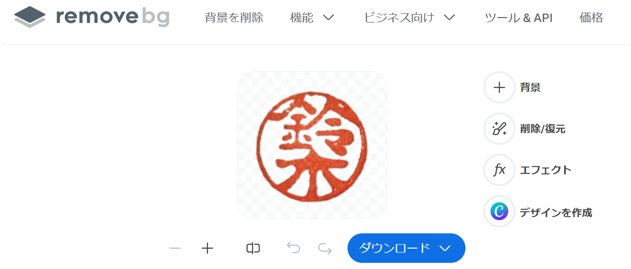
■Step3.PNG形式で保存する
編集後の画像は透過処理を保持できるPNG形式で保存するのが望ましい。これにより、エクセル上で自然に表示でき、背景が浮いて見えることもない。
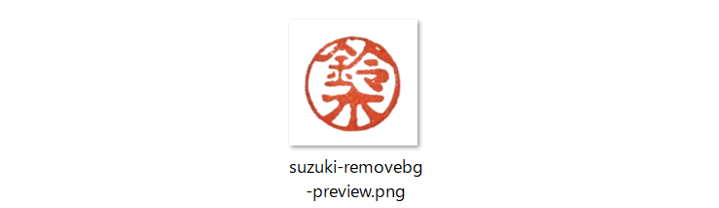
エクセルの「図」を使って電子印鑑を自作する方法
実際の印鑑画像を使わなくても、エクセルの図形機能を使って電子印鑑を自作することもできる。以下の手順で簡単に作成可能である。
■Step1.図形(楕円)で印影を作る
「挿入」タブから「図形」→「楕円」を選択し、赤い円を描く。枠線の色は赤、塗りつぶしは「なし」に設定することで、印鑑らしい輪郭が作れる。
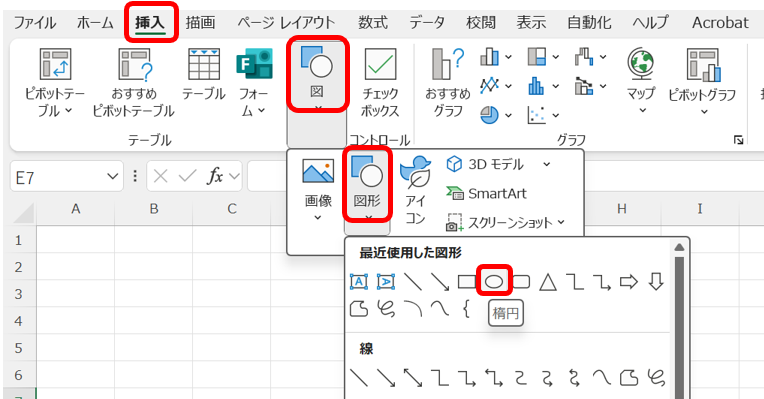
■Step2.テキストボックスで名前を配置
名前や「之印」などの文字をテキストボックスで追加。文字色を赤にし、縦書きに設定すればより印鑑らしくなる。

■Step3.グループ化と画像化で保存
図形とテキストをすべて選択して右クリックし「グループ化」を行う。続けてコピーし、同じ位置に「図として貼り付け」すれば、再利用できる電子印鑑画像の完成である。
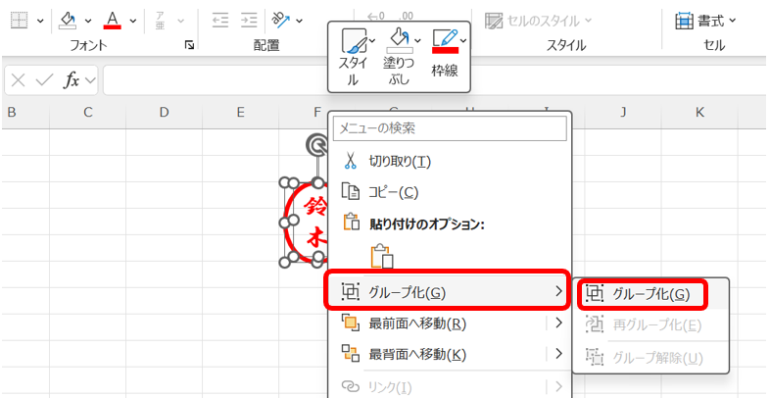
Web印鑑作成サイトを利用する
電子印鑑を手軽に作りたい場合は、Web上で利用できる印鑑作成サービスの活用もおすすめである。無料で高品質な印鑑画像を作成できるサイトをいくつか紹介する。
■印鑑透過
ブラウザ上で丸印や角印を簡単に作成できるサービス。名前を入力するだけで印影が生成され、ダウンロードしてすぐに使用できる。
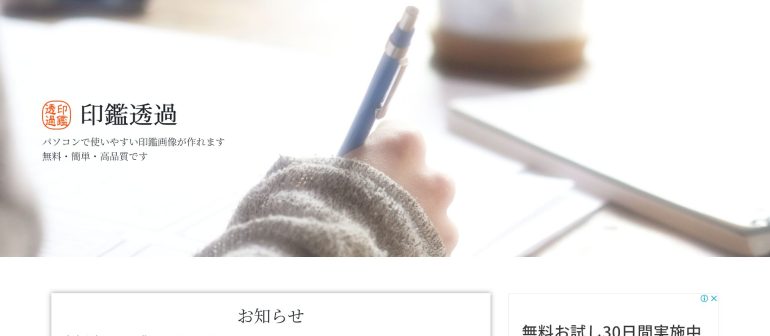
■くいっくはんこ
Webで印影画像を作成し、ExcelやWordなどのデータに貼り付け可能な形式でダウンロードできる。社内回覧や各種帳票に便利である。
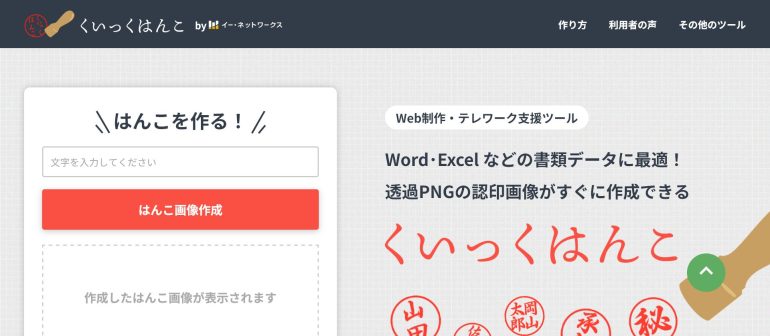
■マイスタンプメーカー
インストール不要のWebアプリであり、透過PNGやPDF形式での保存に対応。個人利用だけでなく、業務でも十分に活用できる。
















 DIME MAGAZINE
DIME MAGAZINE













